■概要
Google スプレッドシートで管理している情報を、Smartsheetにも手作業で転記していませんか?このような二重入力は手間がかかるだけでなく、更新漏れや入力ミスといったヒューマンエラーの原因にもなりかねません。このワークフローを活用すれば、Google スプレッドシートの特定の行が更新されると、関連するSmartsheetの行が自動で更新されるため、これらの課題を解消し、常に正確な情報共有を実現します。
■このテンプレートをおすすめする方
■このテンプレートを使うメリット
■フローボットの流れ
※「トリガー」:フロー起動のきっかけとなるアクション、「オペレーション」:トリガー起動後、フロー内で処理を行うアクション
■このワークフローのカスタムポイント
■注意事項

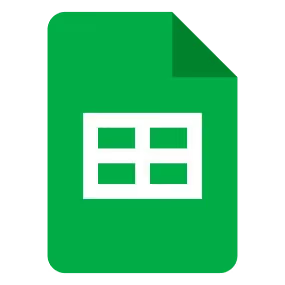

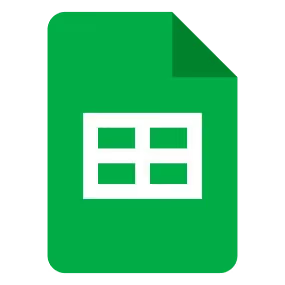

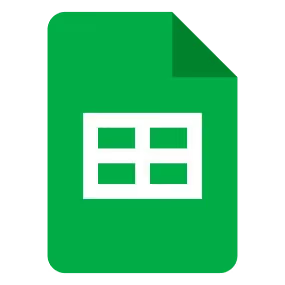 行が追加されたら
行が追加されたら
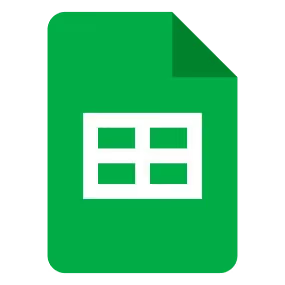 行が更新されたら
行が更新されたら
 行が作成されたら
行が作成されたら
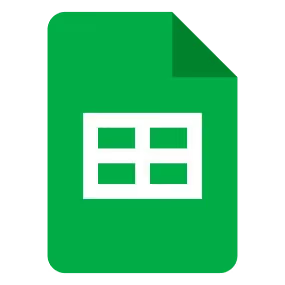 セルに値を入力
セルに値を入力
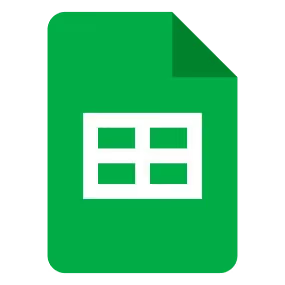 値を取得する
値を取得する
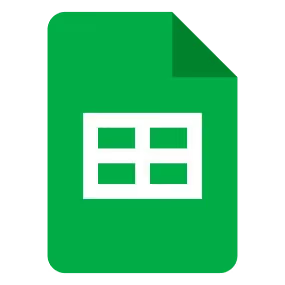 値を削除する
値を削除する
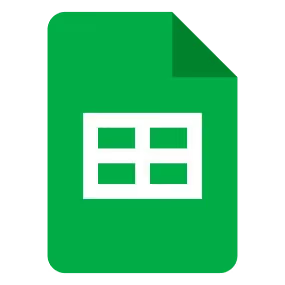 新しいスプレッドシートを作成する
新しいスプレッドシートを作成する
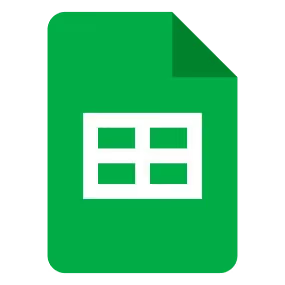 シート(タブ)をコピーする
シート(タブ)をコピーする
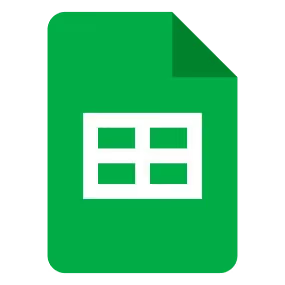 新しいシート(タブ)を追加する
新しいシート(タブ)を追加する
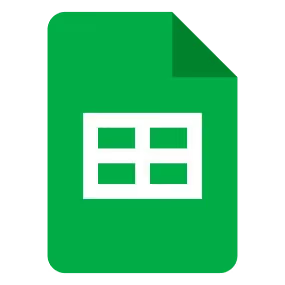 シート(タブ)を削除する
シート(タブ)を削除する
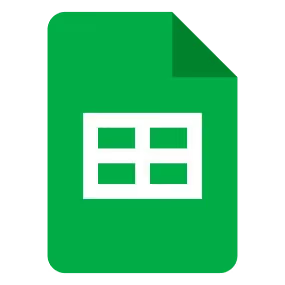 値を置換する
値を置換する
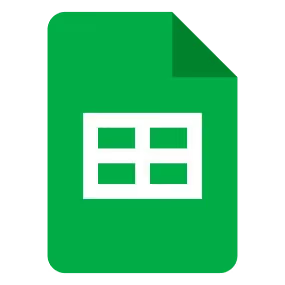 シート名を更新する
シート名を更新する
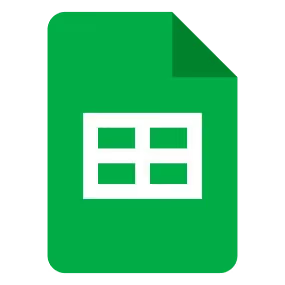 行を削除する
行を削除する
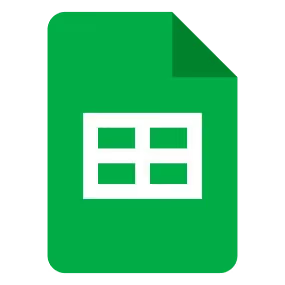 スプレッドシートの情報を取得
スプレッドシートの情報を取得
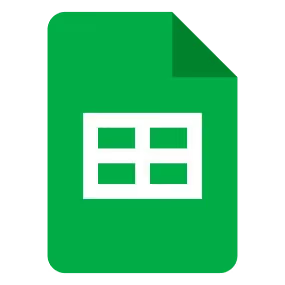 シート名を取得する
シート名を取得する
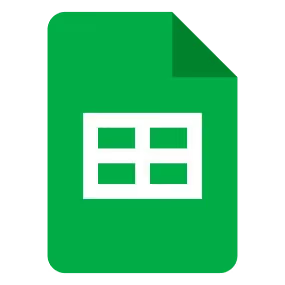 数式を繰り返す
数式を繰り返す
 範囲に値を入力
範囲に値を入力
 セルに画像を埋め込む
セルに画像を埋め込む
 特定の列でソート
特定の列でソート
 シートを非表示にする
シートを非表示にする
 指定のセルにメモを追加する
指定のセルにメモを追加する
 行が追加されたら
行が追加されたら 行が更新されたら
行が更新されたら セルに値を入力
セルに値を入力 値を取得する
値を取得する 値を削除する
値を削除する 新しいスプレッドシートを作成する
新しいスプレッドシートを作成する シート(タブ)をコピーする
シート(タブ)をコピーする 新しいシート(タブ)を追加する
新しいシート(タブ)を追加する シート(タブ)を削除する
シート(タブ)を削除する 値を置換する
値を置換する シート名を更新する
シート名を更新する 行を削除する
行を削除する スプレッドシートの情報を取得
スプレッドシートの情報を取得 シート名を取得する
シート名を取得する 数式を繰り返す
数式を繰り返す 範囲に値を入力
範囲に値を入力 セルに画像を埋め込む
セルに画像を埋め込む 特定の列でソート
特定の列でソート シートを非表示にする
シートを非表示にする 指定のセルにメモを追加する
指定のセルにメモを追加する 列を追加する
列を追加する 列を削除する
列を削除する 複数列に値を入力
複数列に値を入力 行が作成されたら
行が作成されたら フォルダを作成
フォルダを作成 行を追加
行を追加 行を検索
行を検索 行を取得
行を取得 行を更新
行を更新 行を削除
行を削除 シートを共有
シートを共有 シートを作成
シートを作成 シートにファイルを添付
シートにファイルを添付 行にファイルを添付
行にファイルを添付 ユーザーを追加
ユーザーを追加 行にコメントを追加
行にコメントを追加